نبذة: من خلال بلجن (قوائم التشغيل) يُمكنك إنشاء قوائم تشغيل فيديوهات وصوتيات، وإضافة مقاطع الفيديو والصوت التي ترغب بها إليها؛ كي تقوم بالاحتفاظ بها ومشاهدتها والاستماع إليها لاحقاً في أي وقت يناسبك.
أولًا : التحكم في إعدادات بلجن قوائم التشغيل
1. قم بالدخول إلى لوحة تحكم الإدارة .
2. من قائمة اعدادات قم باختيار ( إعدادات البرامج المساعدة ) كما بالصورة التالية:
3. ستظهر لك قائمة قم باختيار ( إعدادات قوائم التشغيل ) كما بالصورة التالية:

3.ستظهر لك الإعدادات، كما بالصورة التالية:
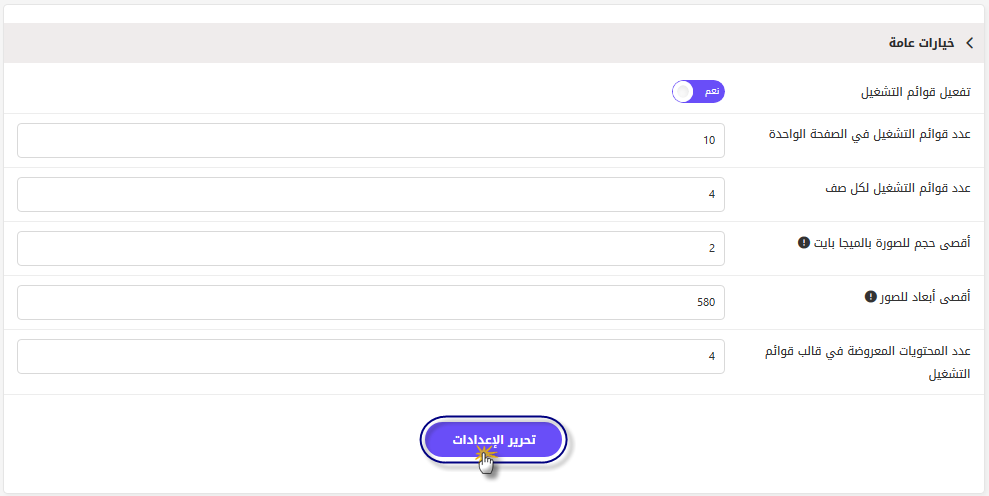
-تفعيل قوائم التشغيل : من خلال هذه الخيار تقوم بتفعيل أو تعطيل البلجن.
-عدد قوائم التشغيل في الصفحة الواحدة : هنا تحدد عدد قوائم التشغيل التي ستظهر في الصفحة الواحدة في صفحة قوائم التشغيل.
-عدد قوائم التشغيل لكل صف : هنا تحدد عدد قوائم التشغيل التي ستظهر في كل صف من الصفوف ضمن صفحة قوائم التشغيل.
-أقصى حجم للصورة بالميجا بايت : يُمكنك التحكم في أقصى حجم مسموح به للصورة المرفوعة أثناء إنشاء قائمة تشغيل.
-أقصى أبعاد للصور : هذا الخيار خاص بالصور المرفوعة مع المحتوى؛ وتحدد أبعاد الصورة مدى دقة التفاصيل في الصورة وجودتها؛ حيث كلما زادت أبعاد الصورة زادت جودتها، ولكنها ستحتاج لسعة تخزين أكبر؛ وإذا كنت تقوم برفع عدد كبير من الصور ولديك مساحة تخزين محدودة، ففي هذه الحالة يُفضل تحديد الحد الأقصى لأبعاد الصورة المرفوعة للموقع.
تقوم هذه الخاصية بتعديل الصورة وتصغير أبعادها بشكل تلقائي ليتطابق مع الحد الأقصى المسموح به.
-عدد المحتويات المعروضة في قالب قوائم التشغيل : من هنا تُحدد عدد المحتويات التي تريدها أن تظهر ضمن قالب قوائم التشغيل.
ثم اضغط (تحرير الإعدادات) لحفظ الإعدادات الخاصة بالبلجن.
ثانيا:طريقة عرض البلجن في الموقع
تظهر أيقونة البلجن أعلى الصفحة كما في الصورة التالية :
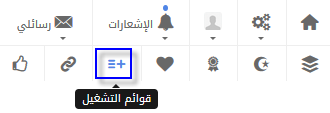
عند النقر على أيقونة (قوائم التشغيل) سيتم نقلك إلى صفحة قوائم التشغيل، والتي ستكون فارغة بداية الأمر؛ لذا يتوجب عليك النقر على زر (أضف قائمة تشغيل)؛ كي تقوم بإنشاء أول قائمة تشغيل خاصة بك , كما بالصورة التالية:

بعد أن تقوم بالنقر على زر (أضف قائمة تشغيل) سيظهر لك نموذج (أضف قائمة تشغيل) , كما بالصورة التالية:
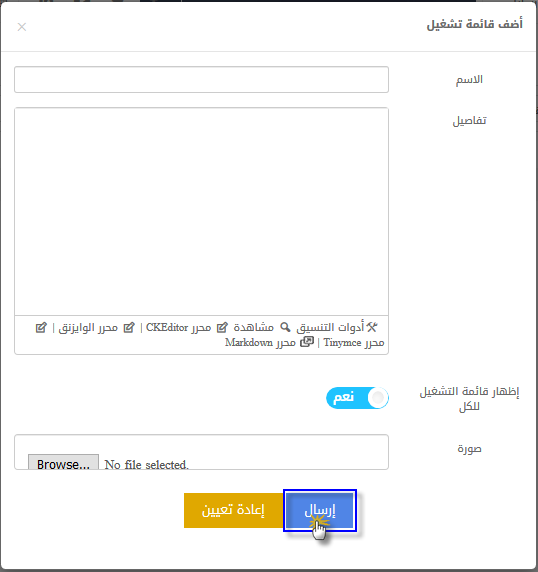
- الاسم : اكتب أي اسم تراه مناسباً لقائمة التشغيل التي تقوم بإنشائها.
- تفاصيل : أضف نبذة عن قائمة التشغيل ومحتوياتها.
- إظهار قائمة التشغيل للكل : عند التفعيل سيتمكن الأعضاء الآخرون من الاطلاع على قائمة التشغيل هذه ومحتوياتها، أما عند التعطيل فلن يتمكن أحد سواك من الاطلاع على قائمة التشغيل ومحتوياتها.
- صورة : حدد صورة مناسبة لقائمة التشغيل.
ثم بعد ذلك قم بالضغط على (إرسال) لإنشاء قائمة التشغيل؛ أو قم بالضغط على (إعادة تعيين) لإعادة الخانات إلى حالتها التي كانت عليها قبل الإضافة.
ستظهر قائمة التشغيل بهذا الشكل :
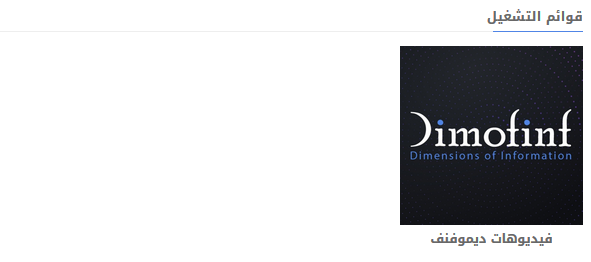
ثالثا:
يمكن للإدارة الاطلاع على قوائم التشغيل التي تم إضافتها من خلال اتِّباع المسار التالي:
لوحة تحكم الإدارة > البرامج المساعدة > قوائم التشغيل > استعراض , كما بالصورة التالية :

سيظهر للإدارة أسماء الأعضاء الذين قاموا بإنشاء قوائم تشغيل، وعدد تلك القوائم , كما بالصورة التالية

وعند النقر على زر (استعراض) الذي يظهر بجانب اسم العضو ستظهر قوائم التشغيل الخاصة به , كما بالصورة التالية:
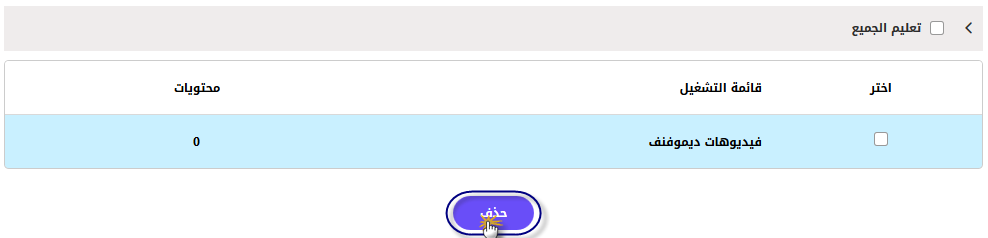
يمكنك تحديد القوائم التي تريدها ثم النقر على زر (حذف) ليتم حذفها.
رابعا:إضافة محتويات لقائمة التشغيل
ملحوظة: ذكرنا أن بلجن قوائم التشغيل خاص بالفيديو والصوتيات؛ لذا لإضافة محتوى من موديول الفيديو أو الصوتيات لقائمة التشغيل يجب أن يكون هذا المحتوى مرفوعاً من جهاز الكمبيوتر إلى الموقع، ولا يجوز أن يكون المحتوى من رابط خارجي.
ولإضافة محتوى يُمكنك الدخول إلى صفحة المحتوى والنقر على زر (أضف لقائمة التشغيل).
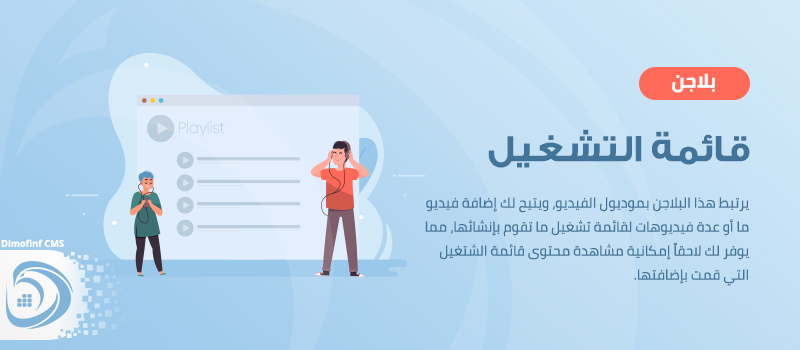
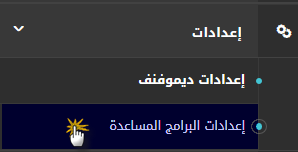
 يرجى الانتظار ...
يرجى الانتظار ...








